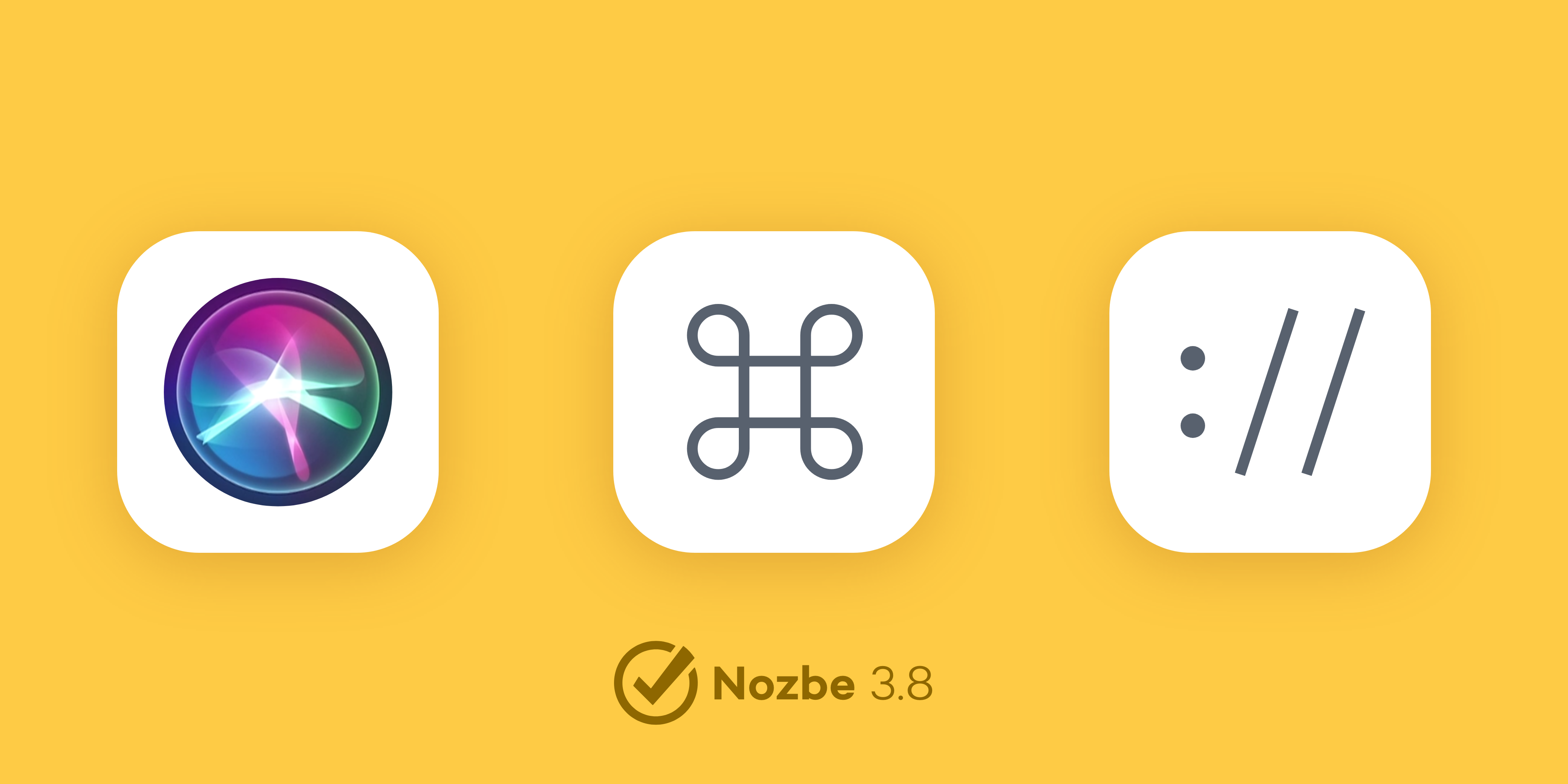
En los últimos días hemos lanzado una nueva versión de nuestra aplicación Nozbe 3.8. Nos centramos principalmente en aplicaciones móviles para enriquecer la experiencia del usuario nativo de Nozbe. En esta publicación del blog, me centraré en las nuevas características de la aplicación iOS. Si utilizas Android, consulta esta publicación.
URLs nozbe://
Llevamos proporcionando esquemas url nozbe:// durante casi un año. Con Nozbe 3.8 lo estamos llevando al siguiente nivel. Es un tipo especial de enlace que comienza con “nozbe://“ y funciona igual que los enlaces normales https:// que utilizas a diario. En lugar de abrir una página web, abre una vista específica en la aplicación de Nozbe en iOS o macOS. Aquí tienes un ejemplo: nozbe://inbox - abre la vista Bandeja de entrada de Nozbe.
Por supuesto, tu Bandeja de entrada no es el único lugar para el que puedes crear un enlace. Puedes abrir la lista de Prioridades, un proyecto específico, categoría, calendario, listas de proyectos, vista configuración, tarea, etc. Para obtener la url de nozbe:// para ir a un lugar específico en Nozbe, simplemente sacude tu iPhone. Aparecerá el menú y entonces debes seleccionar la opción Copiar URL.
Aquí tienes algunos ejemplos:
- Muestra mi lista Prioridades - nozbe://priority
- Muestra mi lista de proyectos - nozbe://projects
- Muestra mi categoría Waiting-for - nozbe://category?name=Waiting-for - este enlace solo funcionará si tienes la categoría con este nombre
- Muestra mi proyecto Goals 2018 - nozbe://project?name=Goals%202018 - de nuevo, necesitas tener el proyecto con este nombre en tu Nozbe
Puedes usar estos enlaces en otras aplicaciones para abrir rápidamente tus listas de tareas desde allí o puedes usarlos fácilmente dentro de los comentarios de Nozbe. Se analizará automáticamente incluso en una lista de control. Mi ejemplo favorito es una lista de verificación para mi revisión semanal.
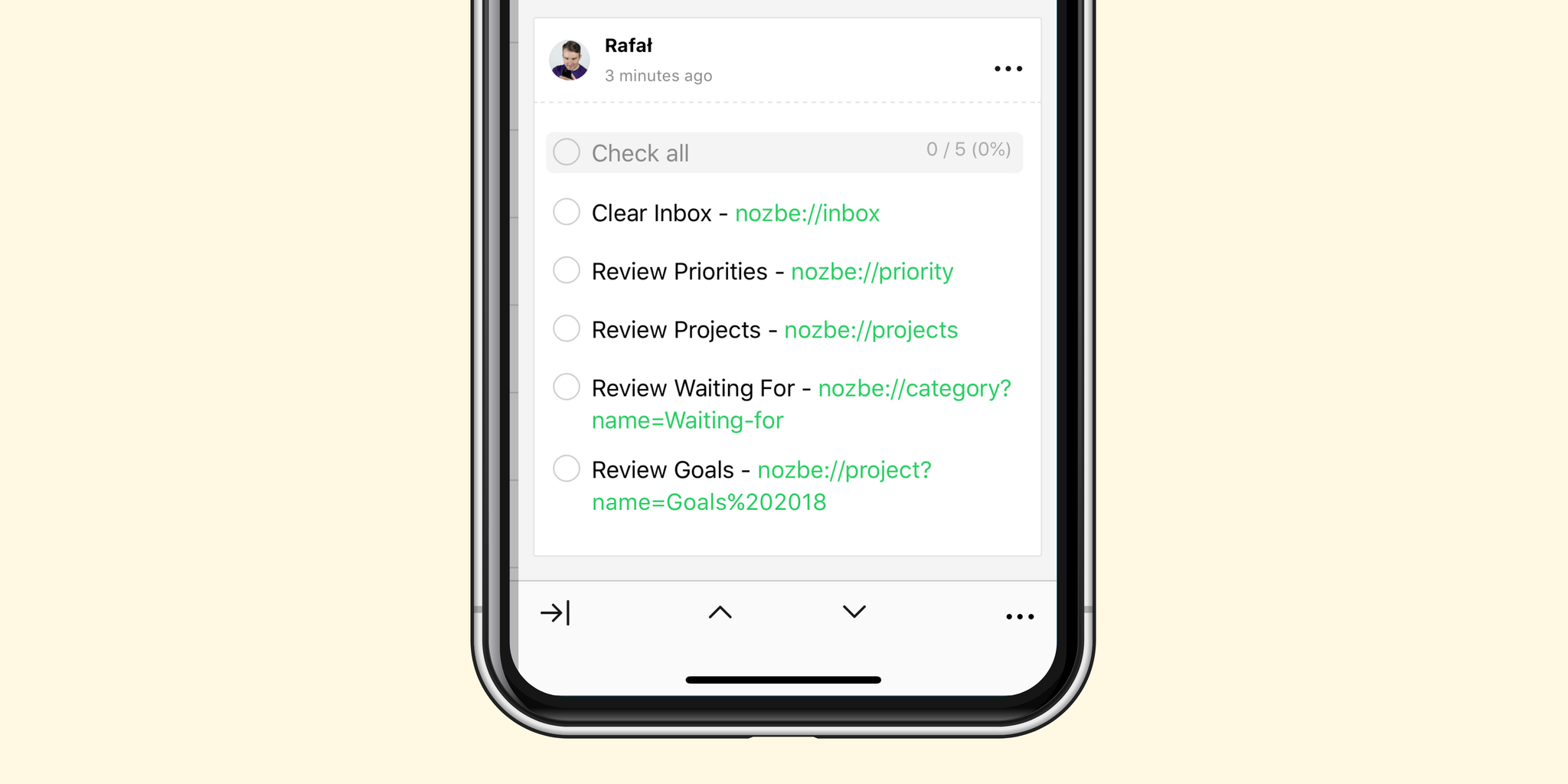
Para que te lleve nozbe:// url a un lugar específico en Nozbe tan solo tienes que agitar tu iPhone. Aparecerá el menú y entonces debes seleccionar la opción Copiar URL.
Realizar acciones en Nozbe con URLs
Con nozbe:// URLs puedes hacer incluso más que una navegación sencilla. Hay enlaces para realizar acciones en Nozbe como añadir una tarea nueva, crear un proyecto nuevo, filtrar la lista de Prioridades, realizar una búsqueda, etc. Aquí tienes algunos ejemplos:
- nozbe://x-callback-url/add_task?name=Check%20new%20Nozbe%203.8 - Crea una nueva tarea
Check new Nozbe 3.8 - nozbe://x-callback-url/add_project?name=Trip%20to%20Barcelona&template=PackingList&labels=Travel,Personal&color=orange - Crea un proyecto
Trip to Barcelonaa partir de una plantilla de proyectoPackingListcon las etiquetasTravelyPersonaly de color naranja. - nozbe://x-callback-url/projects?label=Work - Filtra la lista de proyectos por la etiqueta
Work - nozbe://x-callback-url/priority?labels=Work&categories=Frog,Deep - Filtra la lista de Prioridades por la etiqueta
Worky las categoríasFrogyDeep
Automatizar con el parámetro x-success
Los esquemas Url en iOS y macOS pueden tener un mecanismo x-callback. Te permite definir qué debería ocurrir después de realizar una acción a través de un enlace. Puedes definir que se abra otra url después de haber ejecutado correctamente la original. Aquí está el ejemplo genérico:
nozbe://x-callback-url/add_project?name=Automation&x-success=custom_url - crea un proyecto llamado Automation y ejecuta custom_url. Como en una URL personalizada, puedes poner un enlace a una página web o a otra acción nozbe:// o URL a otra aplicación.
Con aplicaciones como Workflow (y pronto Shortcuts en iOS 12) puedes realizar múltiples acciones en Nozbe con un solo toque. Aquí tienes mi flujo de trabajo “Work can wait” que ejecuto todos los días de la semana al final del trabajo. Filtra mis listas de Prioridades y lista de proyectos por la etiqueta Personal y abre mis Prioridades. De esta manera puedo ver si tengo algo que hacer después del trabajo de mis proyectos personales y no me molestarán las cosas del trabajo.
Agregar una tarea vía Siri en Apple Watch
Con Nozbe 3.8 añadimos tareas vía Siri a nuestra aplicación Apple Watch. Funciona de la misma manera que en el iPhone y el iPad. Puedes obtener más información sobre cómo utilizarlo en nuestra página de ayuda
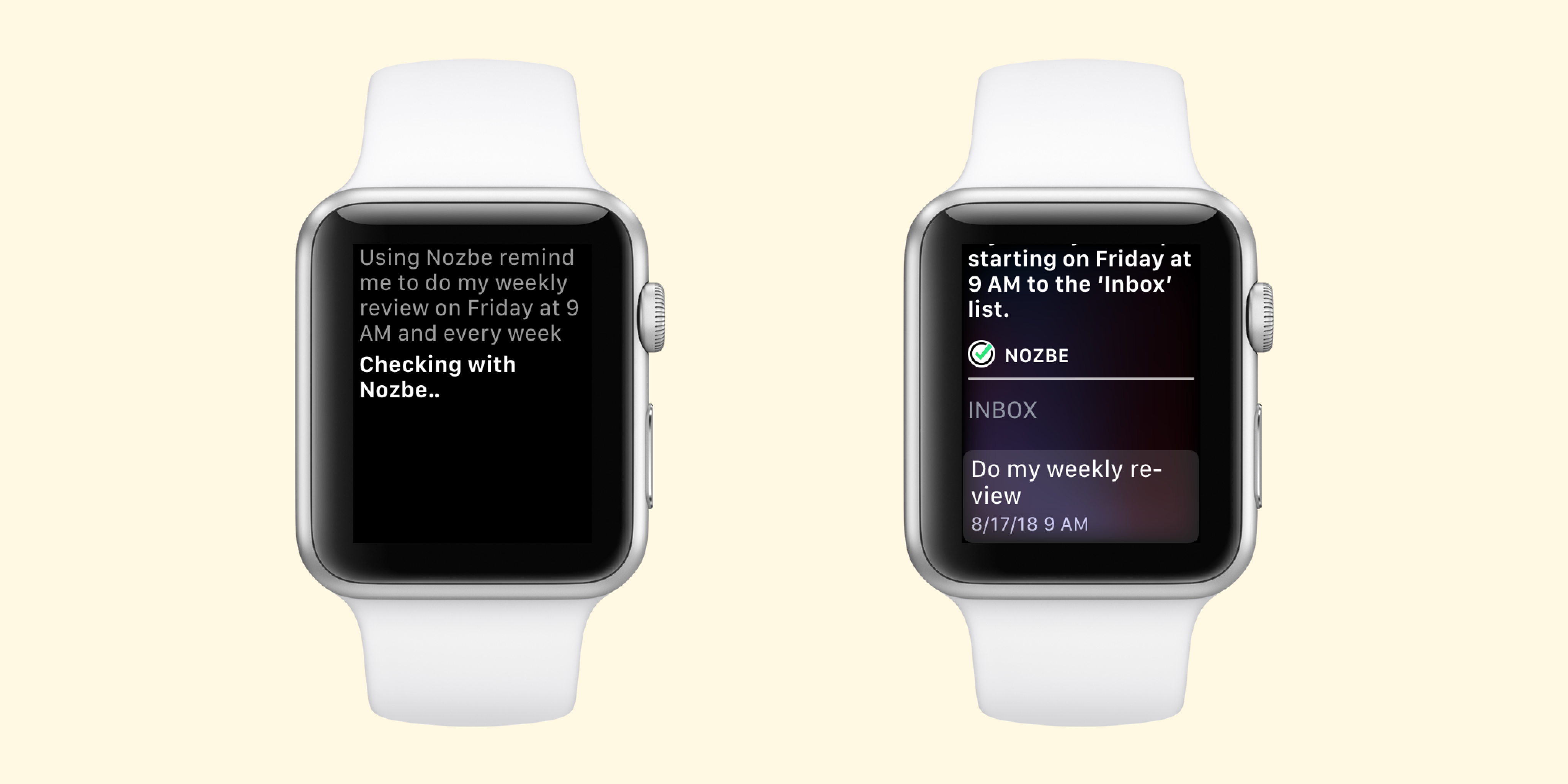
Mejor soporte de teclado en iPad
Hemos conseguido llevar casi todos nuestros potentes atajos de teclado de macOS a iOS.
Aquí tienes unos cuantos atajos útiles que son nuevos en Nozbe 3.8:
CMD + Enterpara guardar comentarios y confirmar categoríasCMD + .- funciona como ESCCMD + [,CMD + ]- atrás y adelante
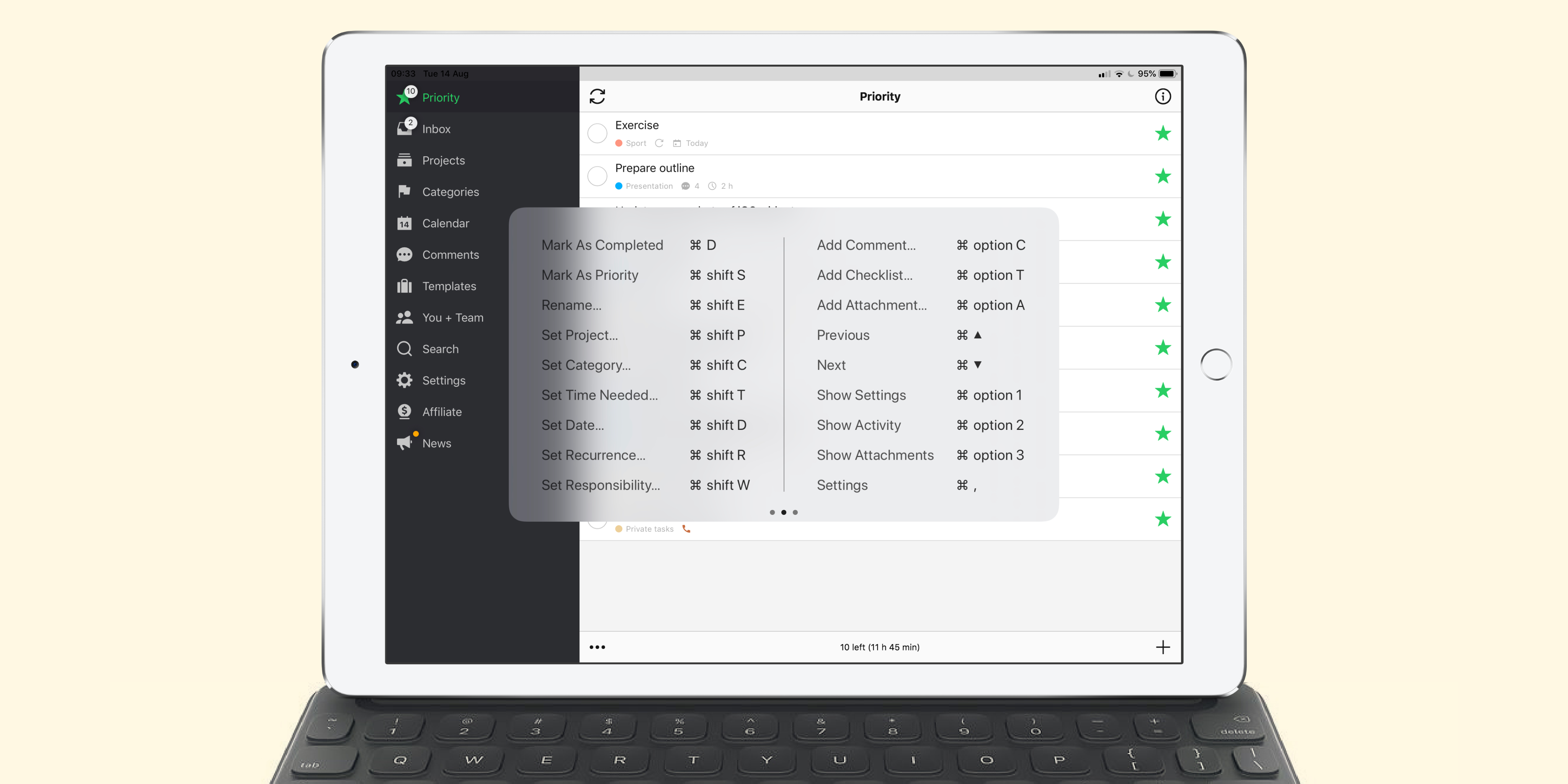
Además, ahora puedes activar la Adición rápida en Nozbe directamente desde una búsqueda en Spotlight. Simplemente escribe “adición rápida” o “nueva tarea” en Spotlight y pulsa sobre el acceso directo de Adición rápida. Ten en cuenta que esto solo funcionará si has usado Adición rápida en la aplicación al menos una vez anteriormente.
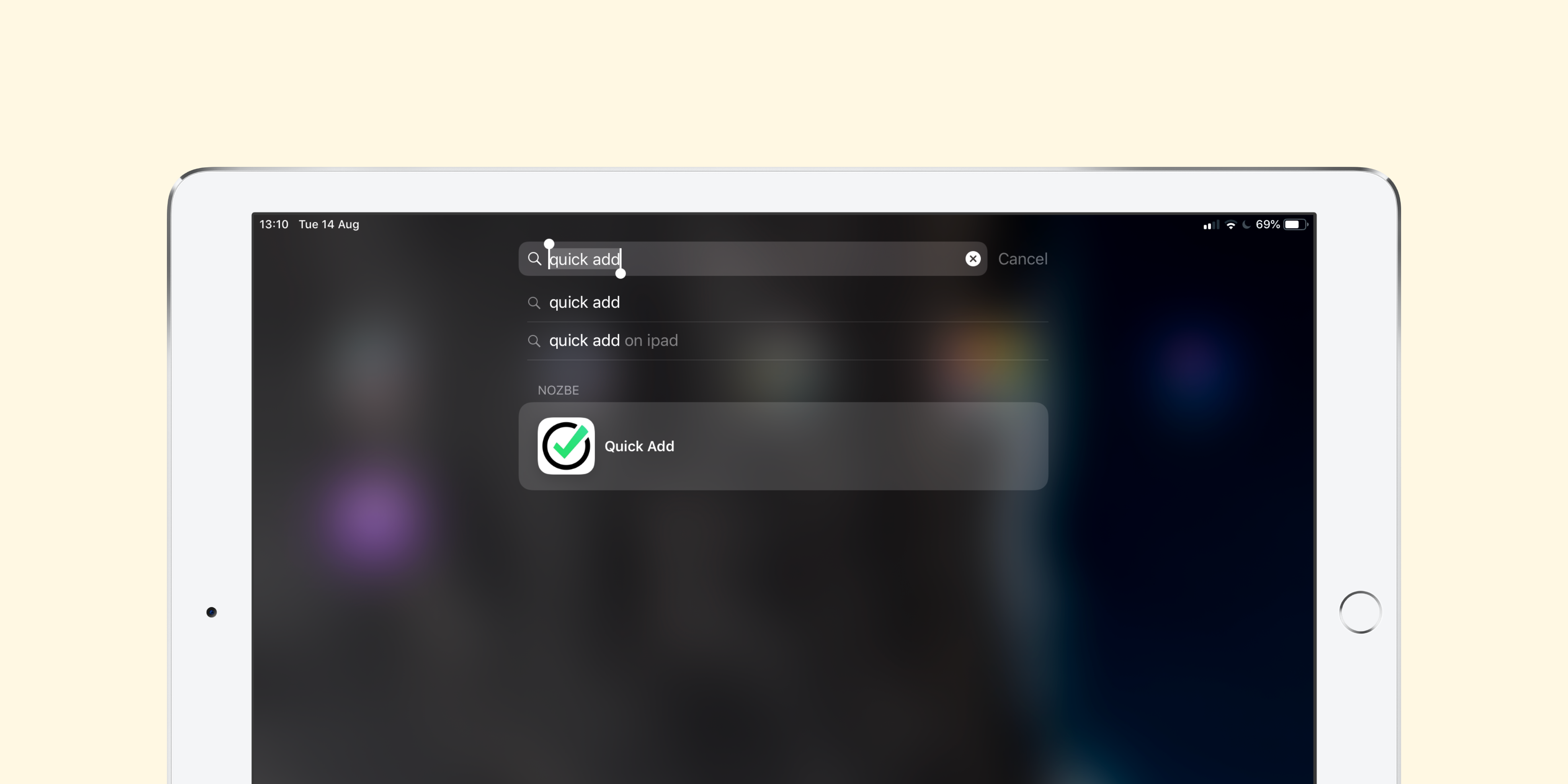
Puedes encontrar las notas completas de la nueva versión con todas las características, mejoras y correcciones nuevas en nuestro blog de pruebas

 Android
Android
 iOS
iOS
 Mac
Mac
 Windows
Windows
 Linux
Linux
 WebApp
WebApp



